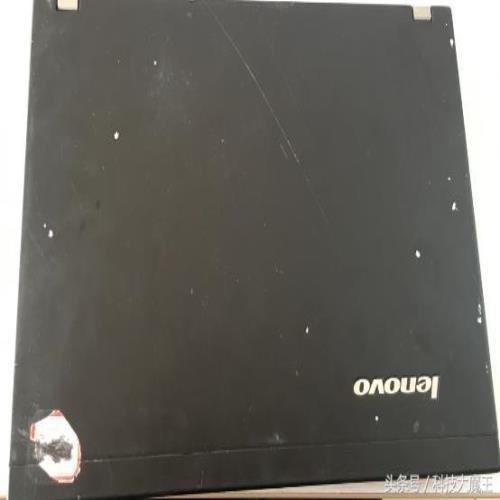该给你的笔记本电脑做个大保健啦!
 摘要:
笔记本电脑使用时间长了,风扇噪音开始变大,发热明显升高,看着键盘缝隙里的灰尘,心里也很不爽,那么,这时候,就该给你的笔记本电脑做一个大保健了。今天来给和大家分享一下如何清理自己的笔...
摘要:
笔记本电脑使用时间长了,风扇噪音开始变大,发热明显升高,看着键盘缝隙里的灰尘,心里也很不爽,那么,这时候,就该给你的笔记本电脑做一个大保健了。今天来给和大家分享一下如何清理自己的笔... 笔记本电脑使用时间长了,风扇噪音开始变大,发热明显升高,看着键盘缝隙里的灰尘,心里也很不爽,那么,这时候,就该给你的笔记本电脑做一个大保健了。
今天来给和大家分享一下如何清理自己的笔记本电脑,提出需求的朋友你们久等了。
笔记本的种类繁多,构造也多种多样,所以本文讲解的一种笔记本清理方式可能代表不了全部,但是只要掌握了思路,基本都是大同小异,细心一点,加上勤快一点,就很快会掌握清理自己的笔记本电脑的方法。
刚好本次有个笔记本电脑需要更换屏幕,那么就用这台联想昭阳K26笔记本电脑来示例。
首先拿到需要清理的笔记本电脑之后,仔细观察,大致确定硬盘位、内存位、风扇位等大概的位置,方便我们拆解清理。
这台笔记本因为是公司用电脑,从外观来看已经伤痕累累了。继续观察背部,查看螺丝及盖板,大概确定部件位置。
从笔记本电脑背部观察,可以发现有两个可以独立拆下的盖板。接下来我们就要分析这两个盖板下面的东西了。对电脑熟悉的朋友可能看到后就基本知道了。
大多笔记本上均有一个圆柱形的标志,这个标志是为了给用户提示硬盘拆卸位置。当我们发现这个标志之后,在通过位置大小推测,很容易就得出上图的位置就是硬盘位了。
有硬盘标志,肯定是有内存标志的了,如上图所示,一个长方形两边有赤的标志就是内存标志,说明这块盖板下面是内存位。
但是我们从这款笔记本情况发现,这款盖板很大,体积比内存位的位置应该大出很多,所以这款盖板下不应该只有内存,则继续观察。
我们在这里发现了散热孔,而且细看积了许多的灰尘,而且刚好靠在笔记本的侧面出风口出,则可以判断这里就是风扇位了。底部进风,侧部出风,也就合理解释了这里是积灰最多的地方。
整个背部区域基本确定完毕,就可以开始拆机了。
是的,拆机,因为想给笔记本彻底的来一次大保健,重点就是把风扇拿出来清理干净。才能从根本上解决问题。
第一步,一定要先首先拿下电池,有许多朋友忘记了拿下电池,在拆机的时候很可能会造成主板的损伤。
然后,根据我们提前预判的位置,逐一拆除盖板,首先是硬盘盖板。
如上图,打开盖板后,仔细观察找到硬盘接口,反方向推动断开接口,拿出硬盘,切记不可蛮力拔起,会导致损坏接口。
继续拆掉大盖板,这里说明一下,有的笔记本电脑内存盖板和CPU盖板是独立的,根据实际情况判断拆除即可。
拆下大盖板后我们可以清晰看到内部构造了,和我们预判的基本一样,内存位,风扇位很清晰。
内存插槽有两个,此处只有一条内存,两手轻微掰开内存两侧的卡子,内存向上弹起,就可以拆除了。拆下内存之后,用毛刷清理表面,橡皮擦测试金手指即可。
接下来就要拆下今天的主角——散热器了。
仔细观察,所有散热器基本都有上图中的四个螺丝的结构,这里是CPU位置。散热片通过四颗螺丝与CPU紧贴,然后通过铜管导热,最后到风扇散热。当然,还有记得拔下风扇的电源线,上图红色方块处便是。
拆下散热器之后,需要清理掉两面的导热硅脂残留,以便安装时候贴合更加紧密。
那么,重点就要清理风扇了。看过以前文章的朋友可能知道,之前讲过,台式机机箱清理,我们采用了简单粗暴的方式,直接用吹灰机大吹一顿。这里我们可不能再这么粗暴了。原因是台式机硬件相对结实耐造,而笔记本,就相对显得比较脆弱了。朋友就有暴力吹灰吹断风扇的鲜活例子。
所以,我们采用小毛刷的方式来清理笔记本的风扇。
这里推荐大家购买一套电脑清洁套装,十来元钱,里面有皮吹子和毛刷,在这里还是比较有用的。
类似这样的工具都可以,用小刷子和气吹可以很快将风扇清理干净。
既然说到了清洁套装,当然屏幕清洁是必须的了,但是不要着急,还有键盘呢。键盘缝隙的积灰可是最多的。
我们打开笔记本电脑来看看。
我了个去,真的好脏,看来这个笔记本的主人也是个大老粗啊。虽然是单位配发的电脑,好歹也要爱惜一点嘛。
看来这个键盘不拆下来清理是不行的了,我们观察研究键盘的拆解方法。
通常笔记本键盘拆解有两种方法,一种是拆除背部固定螺丝,然后翘起卡扣,可以直接拿下。另外一种就是拿掉键盘上部的挡板,拆掉螺丝,然后拿下键盘。
这款笔记本键盘是第二种,从两侧使用撬棒,或者是银行卡类的卡片,找到缝隙,撬起一端,慢慢沿着缝隙撬过来就可以拆除了。
有些笔记本电脑的键盘螺丝是在上图摆出的红色圈内,拆解是注意观察,我们这一款这里没有螺丝,是采用卡扣方式的,轻轻从上方撬起卡扣,向上抬起,如果感觉有外力拉扯,则需要继续观察底部是否有螺丝固定。
昭阳K26这款键盘还是比较容易好拿下的。
掀起键盘的时候不要急于拿下,因为键盘还有一根排线连接的,切记小心勿拉断排线。翻开键盘之后,取下排线,就可以整个拿下键盘了。
拿下键盘之后,我们根据脏的程度,就要考虑是否要拆除键帽来彻底清理了。如果是整体还算干净,那么就先用毛刷刷出缝隙中的灰尘,然后用在清洁布上喷洒清洁液,然后擦拭干净。
像上图这种的情况,那就必须拆除键帽大修了。
笔记本键帽可以直接撬下,结构如上图,此处特别注意的是要一再小心,一个不小心就可能拉断键帽结构,拆除完整个键帽,彻底清理,然后在装回去就完成了键盘的清理了。这一步工作就非常的繁琐了,所以相对干净的情况下,或者是动手能力差一点的朋友,尽量就不要拆除键帽了。
这时候,清理就快到尾声了,用小毛刷清理主板内部浮尘。
能刷到的角落,尽量的刷干净,应为再次清理,可能就在很久以后了。
清理完之后,就要还原安装了。CPU和散热器接触面清理完硅脂残留后,一定要涂抹新的散热硅脂。
然后根据原位置,将散热器,硬盘,内存都安装到位。
记得将盖板内面也清理一下,然后改好盖板即可。
安装完毕之后,清理屏幕,先在清洁布上将清洁液喷洒均匀,然后轻轻擦拭屏幕,然后等待片刻,使得液体自动挥发。
最后一步,就是清理整个笔记本电脑的外表了。这个大家都了解的,清洁液,或者酒精都可以。擦拭干净外表的赃物就可以了。
通风处放置片刻,等表面整个都干燥之后,装入电池,开机测试就可以了。
这时,你会发现,噪音明显减小了,发热也有降低。整个笔记本电脑都焕然一新。
收拾干净了自己的电脑,用起来是不是舒服了很多呢?
本文由“A科技大魔王”发布,2017年3月6日